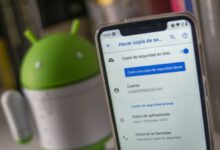كيفية استخدام بطاقة SD كذاكرة داخلية على جهاز Android دون الحاجة إلى الوصول إلى الجذر

إذا كان لديك جهاز محمول وكانت الذاكرة الداخلية على وشك النفاد، فيمكنك استخدام بطاقة SD كذاكرة داخلية. يتطلب الكثيرون استخدام ROOT لتنفيذ هذه العملية، ولكن هنا نوضح لك كيفية استخدام بطاقة SD بدون هذا النظام.
سيسمح لك القيام بذلك بحفظ جميع ملفاتك الشخصية مثل الصور ومقاطع الفيديو والمستندات، مما يسهل نقل التطبيقات وتخزينها. وهذه ميزة اقتصادية كبيرة، حيث يمكنك توفير نفقات كبيرة عند الحاجة إلى جهاز محمول جديد.
كيفية استخدام SD كذاكرة داخلية على جهاز Android الخاص بك؟
بعد ذلك، سنوضح لك كيفية تحويل ذاكرة SD إلى ذاكرة داخلية على جهازك المحمول بسهولة. نريد أن نتذكر أنه من المهم عمل نسخة احتياطية لجميع الملفات الموجودة على جهازك لتجنب فقدانها.
بالإضافة إلى ذلك، نريد أن نذكر أنه عند تنفيذ هذه العملية، فإنها ستعمل فقط على الجهاز الذي يحتوي على الذاكرة. وليس في الآخرين.
- أول ما عليك فعله هو إدخال ذاكرة SD في فتحة الهاتف المخصصة لهذه البطاقة.
- الدخول إلى تطبيق “الإعدادات” على الجهاز بعد خيار “التخزين”.
- الآن سوف نختار ” التخزين المحمول ” وانقر على بطاقة SD التي أدخلناها.
- عند الخروج من القائمة المنسدلة، ستحدد خيار “إعدادات التخزين”.
- سوف تقوم بالنقر على خيار “التنسيق كداخلي”. بهذه الطريقة سيقوم نظام أندرويد بتهيئة الذاكرة كوحدة تخزين داخلية.
- سوف تحصل على رسالة تحذيرية فقط اضغط على “تنسيق بطاقة SD” للتأكيد.
- قد تستغرق عملية التنسيق بضع دقائق حتى تكتمل.

- بمجرد الانتهاء من تهيئة الذاكرة، سنقوم بنقل جميع الملفات الموجودة على أجهزتنا كتطبيقات.
- وهذا كل شيء، هذه هي العملية برمتها التي يجب تنفيذها على أجهزتنا.
ماذا تفعل في حالة تلف بطاقة SD الخاصة بك؟
قد تشعر بالقلق من أن بطاقة SD الخاصة بك تالفة أو قديمة أو لا تعمل بشكل صحيح، وإليك الخطوات التي يجب عليك اتباعها لإصلاحها.
- أدخل “الإعدادات” على هاتفك المحمول، ثم أدخل “التخزين”.
- اضغط على الذاكرة أو بطاقة SD، وعند الضغط عليها ستظهر رسالة تفيد بأنها تالفة.
- سوف تقوم بتحديد خيار “التكوين” .
- ومن هذه اللحظة فصاعدًا، سيسمح لنا نظام أندرويد باستخدامها كذاكرة داخلية أو كذاكرة محمولة.
إذا كنت تريد معرفة كيفية نقل التطبيقات من ذاكرتك الداخلية إلى ذاكرة SD الداخلية الجديدة على هاتفك، فسنشرح ذلك هنا.
كيفية نقل التطبيقات من الذاكرة الداخلية إلى SD لتوفير المساحة
بعد ذلك، نوضح كيفية تحقيق أقصى استفادة من ذاكرة SD الداخلية الجديدة، ونقل التطبيقات التي قمت بتنزيلها.
- أدخل ” الإعدادات “ ثم أدخل ” التطبيقات والإشعارات ” الخاصة بنظام التشغيل.
- تظهر جميع التطبيقات هنا، وسوف تختار التطبيق الذي تريد وضعه في ذاكرتك. تجدر الإشارة إلى أنه يمكنك فقط نقل تلك التي قمت بتنزيلها، لأن تلك التي يأتي بها الجهاز من المصنع لا يمكن نقلها.
- ثم اضغط على خيار ” التخزين ” ، سيظهر خيار جديد يسمى ” التخزين المستخدم ” ، اضغط على خيار “تغيير” .
- بمجرد تحديد الخيار المذكور أعلاه، سوف تضغط على وضع ” نقل ” .
ماذا تفعل إذا كنت تريد إلغاء ربط ذاكرة SD كوحدة تخزين داخلية؟
كما أوضحنا قبل لحظات قليلة، عند استخدام ذاكرة SD كذاكرة داخلية، فإنها لا يمكن أن تعمل إلا على جهاز محمول واحد. لذا، إذا كنت تريد إلغاء إقرانه لاستخدامه على كمبيوتر آخر، فهذه هي الخطوات التي يتعين عليك اتباعها لتحقيق ذلك بفعالية.

- توجه إلى إعدادات Android ثم التخزين.
- انقر على قسم ” بطاقة SD “.
- ستحدد خيار ” التنسيق ككمبيوتر محمول ” من القائمة المنسدلة.
- ثم اضغط على خيار “التنسيق”، حتى يتم فك الارتباط بشكل صحيح.
ملاحظة: نتذكر أنه في هذه العملية ستفقد الملفات المحفوظة لأنك تقوم بتنسيقها وقد لا تتمكن من استعادتها. ولهذا السبب نوصي بعمل نسخة احتياطية أو حفظ كل ما تملكه على جهاز كمبيوتر أو ذاكرة أخرى.
باتباع الخطوات والتعليمات يمكنك بسهولة تحويل ذاكرة SD الخاصة بك إلى ذاكرة داخلية من هاتفك.